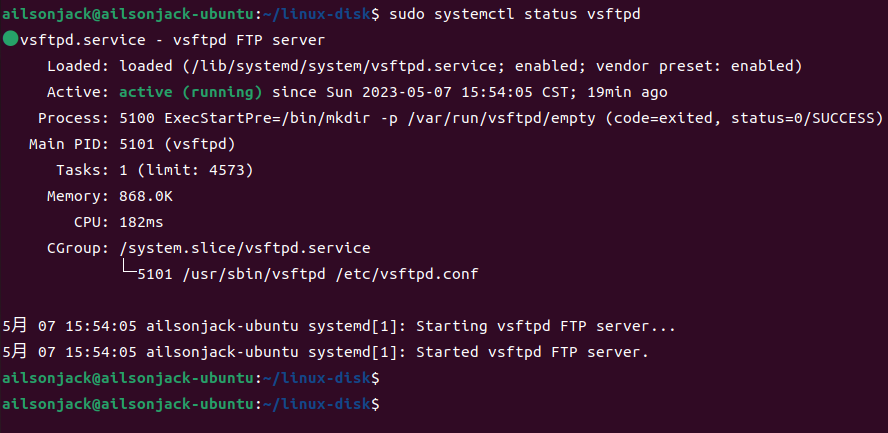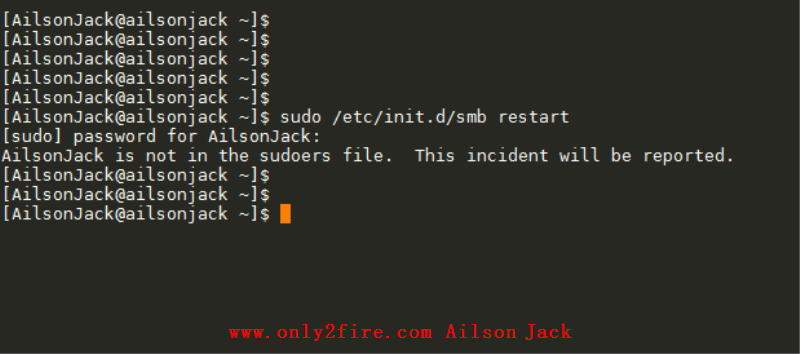Fedora中搭建samba服务器
<p style="text-indent: 2em;">今天给大家讲讲如何在Fedora中搭建samba服务器,<span style="color: rgb(0, 176, 80);">实现Windows与虚拟机中的Fedora进行文件共享</span>。我这里使用的是Fedora 14版本,在我的博客中也详细的讲过如何用VMWare安装Fedora 14,如果还没有安装的朋友可以参考我的这篇博文:<a href="http://www.only2fire.com/archives/16.html" target="_blank"><span style="color: rgb(255, 0, 0);">VMWare安装Linux系统详细步骤</span></a>。</p><p style="text-indent: 2em;">对于大多数学习Linux的朋友,有的人是将Linux安装在实体机中的,而有的人是将Linux放在虚拟机中的。如果将Linux安装在了虚拟机中,那么如何实现Linux文件与Windows文件共享呢?有的虚拟机软件支持这个功能,但是我觉得很麻烦,而且不太方便,我比较推荐的是搭建samba服务器来实现Windows与虚拟机中的Linux进行文件共享。</p><p style="text-indent: 2em;">那么什么是samba呢?samba是在Linux和Unix系统上实现SMB协议的一个免费软件,由服务器及客户端程序构成。SMB(Server Messages Block,信息服务块)是一种在局域网上共享文件和打印机的一种通信协议,它为局域网的不同计算机之间提供文件及打印机等资源的共享。上面的就是书面化的语言了,简单的说就是使用samba服务器,可以满足我们想要实现Windows与虚拟机中的Linux进行文件共享的要求</p><p style="text-indent: 0em;"><span style="color: rgb(255, 0, 0);"> 注:</span>这里我提供了Fedora 14镜像文件中和samba有关的软件包,大家可以自行下载然后用U盘拷贝到虚拟机中的Fedora中,或者大家挂载之前使用的Fedora 14镜像文件到虚拟机中。我这里采用的是挂载镜像文件的方法。这是我提供的软件包:<a class="btn btn-success" href="https://pan.baidu.com/s/1c0rSG7Y" target="_blank">点此下载</a> 密码:<span style="color: rgb(255, 0, 0);">le0x</span>。</p><p class="artical_littlestyle1">1、挂载镜像文件</p><p style="text-indent: 2em;">首先不要急着把虚拟机中的Fedora系统启动。在虚拟机的名字上<span style="color: rgb(255, 0, 0);">右击</span>,然后点击<span style="color: rgb(255, 0, 0);">设置</span>:</p><p style="text-align:center"><img src="/uploads/AilsonJack/2018.08.17/1534491178973453.png" onclick="preview_image('/uploads/AilsonJack/2018.08.17/1534491178973453.png')"/></p><p style="text-indent: 2em;">在弹出的窗口中选中<span style="color: rgb(255, 0, 0);">CD/DVD(IDE)</span>,设置<span style="color: rgb(255, 0, 0);">连接</span>中<span style="color: rgb(255, 0, 0);">使用ISO映像文件</span>,然后将Fedora 14的镜像文件<span style="color: rgb(255, 0, 0);">浏览</span>添加进去,最后点击<span style="color: rgb(255, 0, 0);">确定</span>:</p><p style="text-align:center"><img src="/uploads/AilsonJack/2018.08.17/1534491055390466.png" onclick="preview_image('/uploads/AilsonJack/2018.08.17/1534491055390466.png')"/></p><p class="artical_littlestyle2">2、安装samba需要的软件包</p><p style="text-indent: 2em;"><span style="background-color: rgb(118, 146, 60);">(1)、</span>打开Fedora 14系统,打开<span style="color: rgb(255, 0, 0);">终端</span>,执行<span style="color: rgb(255, 0, 0);">su</span>命令切换为<span style="color: rgb(255, 0, 0);">root</span>用户,可以看到系统启动后,自动挂载上了Fedora的镜像文件:</p><p style="text-align:center"><img src="/uploads/AilsonJack/2018.08.17/1534491052728769.png" onclick="preview_image('/uploads/AilsonJack/2018.08.17/1534491052728769.png')"/></p><p style="text-indent: 2em;"><span style="background-color: rgb(118, 146, 60);">(2)、</span>双击那个挂载上的镜像文件,然后进入<span style="color: rgb(255, 0, 0);">Packages</span>文件夹:</p><p style="text-align:center"><img src="/uploads/AilsonJack/2018.08.17/1534491052924962.png" onclick="preview_image('/uploads/AilsonJack/2018.08.17/1534491052924962.png')"/></p><p style="text-indent: 2em;">点击<span style="color: rgb(255, 0, 0);">搜索</span>图标,在搜索框中输入<span style="color: rgb(255, 0, 0);">samba</span>,点击<span style="color: rgb(255, 0, 0);">搜索</span>图标进行搜索,搜索到的就是与samba有关的一些软件包:</p><p style="text-align:center"><img src="/uploads/AilsonJack/2018.08.17/1534491059216765.png" onclick="preview_image('/uploads/AilsonJack/2018.08.17/1534491059216765.png')"/></p><p style="text-indent: 2em;"><span style="background-color: rgb(118, 146, 60);">(3)、</span>在终端中执行命令<span style="color: rgb(255, 0, 0);">rpm –qa | grep samba</span>,可以看出系统已经默认安装了一些软件包:</p><p style="text-align:center"><img src="/uploads/AilsonJack/2018.08.17/1534491052289966.png" onclick="preview_image('/uploads/AilsonJack/2018.08.17/1534491052289966.png')"/></p><p style="text-indent: 2em;">在刚才的搜索结果中,安装还没有安装的软件包,至于怎么安装,当然是双击啦<img src="/UEditor/dialogs/emotion/images/face/i_f01.gif"/>,这里只是示意了其中一个软件包如何安装,其他的类似操作就行:</p><p style="text-align:center"><img src="/uploads/AilsonJack/2018.08.17/1534491055254748.png" onclick="preview_image('/uploads/AilsonJack/2018.08.17/1534491055254748.png')"/></p><p style="text-indent: 2em;">这是我安装完软件包后,执行<span style="color: rgb(255, 0, 0);">rpm –qa | grep samba</span>命令的结果,并且在<span style="color: rgb(255, 0, 0);">系统</span> -> <span style="color: rgb(255, 0, 0);">管理</span>下出现了<span style="color: rgb(255, 0, 0);">Samba</span>的图标,说明samba服务器的软件包安装完成了:<br/></p><p style="text-align:center"><img src="/uploads/AilsonJack/2018.08.17/1534491052417177.png" onclick="preview_image('/uploads/AilsonJack/2018.08.17/1534491052417177.png')"/></p><p style="text-align:center"><img src="/uploads/AilsonJack/2018.08.17/1534491059859178.png" onclick="preview_image('/uploads/AilsonJack/2018.08.17/1534491059859178.png')"/></p><p class="artical_littlestyle3">3、关闭Fedora的防火墙以及SELinux</p><p style="text-indent: 2em;"><span style="background-color: rgb(118, 146, 60);">(1)、</span>关闭防火墙</p><p style="text-indent: 2em;">在<span style="color: rgb(255, 0, 0);">系统</span>栏下的管理中,点击<span style="color: rgb(255, 0, 0);">防火墙</span>:</p><p style="text-align:center"><img src="/uploads/AilsonJack/2018.08.17/1534491065996945.png" onclick="preview_image('/uploads/AilsonJack/2018.08.17/1534491065996945.png')"/></p><p style="text-indent: 2em;">输入密码什么的我就忽略了,在弹出的窗口中,点击<span style="color: rgb(255, 0, 0);">禁用</span>按钮:</p><p style="text-align:center"><img src="/uploads/AilsonJack/2018.08.17/1534491065321895.png" onclick="preview_image('/uploads/AilsonJack/2018.08.17/1534491065321895.png')"/></p><p style="text-indent: 2em;">接下来,点击<span style="color: rgb(255, 0, 0);">应用</span>按钮,在弹出的的窗口中,选择<span style="color: rgb(255, 0, 0);">是</span>,这样就关闭了Fedora的防火墙,然后关闭防火墙设置窗口:<br/></p><p style="text-align:center"><img src="/uploads/AilsonJack/2018.08.17/1534491065616176.png" onclick="preview_image('/uploads/AilsonJack/2018.08.17/1534491065616176.png')"/></p><p style="text-indent: 2em;"><span style="background-color: rgb(118, 146, 60);">(2)、</span>关闭SELinux</p><p style="text-indent: 2em;">在<span style="color: rgb(255, 0, 0);">系统</span>栏下的<span style="color: rgb(255, 0, 0);">管理</span>中,点击<span style="color: rgb(255, 0, 0);">SELinux管理</span>:</p><p style="text-align:center"><img src="/uploads/AilsonJack/2018.08.17/1534491276324044.png" onclick="preview_image('/uploads/AilsonJack/2018.08.17/1534491276324044.png')"/></p><p style="text-indent: 2em;">在弹出的窗口中设置系统默认的应用模式为Disabled,这样就关闭了SELinux,然后关闭SELinux维护窗口就行了:</p><p style="text-align:center"><img src="/uploads/AilsonJack/2018.08.17/1534491276560214.png" onclick="preview_image('/uploads/AilsonJack/2018.08.17/1534491276560214.png')"/></p><p class="artical_littlestyle4">4、samba服务器配置</p><p style="text-indent: 2em;">在<span style="color: rgb(255, 0, 0);">系统</span>栏下的<span style="color: rgb(255, 0, 0);">管理</span>中,点击<span style="color: rgb(255, 0, 0);">Samba</span>,打开samba服务器配置窗口:</p><p style="text-align:center"><img src="/uploads/AilsonJack/2018.08.17/1534491276147316.png" onclick="preview_image('/uploads/AilsonJack/2018.08.17/1534491276147316.png')"/></p><p style="text-indent: 2em;"><span style="background-color: rgb(118, 146, 60);">(1)、</span>添加samba用户</p><p style="text-indent: 2em;">在弹出的samba服务器配置窗口中,点击<span style="color: rgb(255, 0, 0);">首选项</span>下的<span style="color: rgb(255, 0, 0);">Samba用户</span>:</p><p style="text-align:center"><img src="/uploads/AilsonJack/2018.08.17/1534491278699882.png" onclick="preview_image('/uploads/AilsonJack/2018.08.17/1534491278699882.png')"/></p><p style="text-indent: 2em;">在弹出的的窗口中,点击<span style="color: rgb(255, 0, 0);">添加用户</span>按钮,在弹出的创建新Samba用户的窗口中进行相关设置,然后点击<span style="color: rgb(255, 0, 0);">确定</span>按钮:</p><p style="text-align:center"><img src="/uploads/AilsonJack/2018.08.17/1534491279264341.png" onclick="preview_image('/uploads/AilsonJack/2018.08.17/1534491279264341.png')"/></p><p style="text-indent: 2em;"><span style="background-color: rgb(118, 146, 60);">(2)、</span>添加samba共享</p><p style="text-indent: 2em;">在弹出的samba服务器配置窗口中,点击<span style="color: rgb(255, 0, 0);">添加samba共享</span>按钮,在弹出的窗口中设置共享文件夹,我这里设置的是<span style="color: rgb(255, 0, 0);">/home/ailsonjack</span>,勾选上<span style="color: rgb(255, 0, 0);">可擦写</span>以及<span style="color: rgb(255, 0, 0);">显示</span>,在访问栏中选择为刚才创建的samba用户提供访问,最后点击<span style="color: rgb(255, 0, 0);">确定</span>按钮,然后关闭Samba服务器配置窗口:</p><p style="text-align:center"><img src="/uploads/AilsonJack/2018.08.17/1534491277419549.png" onclick="preview_image('/uploads/AilsonJack/2018.08.17/1534491277419549.png')"/></p><p style="text-align:center"><img src="/uploads/AilsonJack/2018.08.17/1534491277312299.png" onclick="preview_image('/uploads/AilsonJack/2018.08.17/1534491277312299.png')"/></p><p class="artical_littlestyle1">5、Windows访问samba共享文件</p><p style="text-indent: 2em;">在进行访问前,首先要知道Linux操作系统的IP地址,在Fedora终端中输入<span style="color: rgb(255, 0, 0);">ifconfig</span>命令,看看eth0的<span style="color: rgb(255, 0, 0);">inet addr</span>就是IP地址了,我这里的IP地址是<span style="color: rgb(255, 0, 0);">192.168.175.128</span>,你们的根据实际情况来就行:</p><p style="text-align:center"><img src="/uploads/AilsonJack/2018.08.17/1534491284389130.png" onclick="preview_image('/uploads/AilsonJack/2018.08.17/1534491284389130.png')"/></p><p style="text-indent: 2em;">在Windows系统下,按住<span style="color: rgb(255, 0, 0);">Win + R</span>键,打开运行窗口,在窗口中输入<span style="color: rgb(255, 0, 0);">\\192.168.175.128</span>内容,然后点击<span style="color: rgb(255, 0, 0);">确定</span>按钮:</p><p style="text-align:center"><img src="/uploads/AilsonJack/2018.08.17/1534491281549872.png" onclick="preview_image('/uploads/AilsonJack/2018.08.17/1534491281549872.png')"/></p><p style="text-indent: 2em;">这是我打开的samba配置共享文件:</p><p style="text-align:center"><img src="/uploads/AilsonJack/2018.08.17/1534491288471360.png" onclick="preview_image('/uploads/AilsonJack/2018.08.17/1534491288471360.png')"/></p><p style="text-indent: 2em;">至此,我们就完成了在Fedora中搭建samba服务器。<br/></p>
你可能也喜欢:
暂无评论,要不要来个沙发
发表评论
![]()
![]()
![]()
![]()
![]()
![]()
![]()
![]()
![]()
![]()
![]()
![]()
![]()
![]()
![]()
![]()
![]()
![]()
![]()
![]()
![]()
![]()
JLink V9掉固件修复(灯不亮) 3Zephyr笔记2 - 在STM32F429上运行HelloWorld 2计算NandFlash要传入的行地址和列地址 1Linux MMC子系统 - 6.eMMC 5.1工作模式-设备识别模式 0Linux MMC子系统 - 5.eMMC 5.1工作模式-引导模式 0Linux MMC子系统 - 4.eMMC 5.1常用命令说明(2) 0
标签云
Linux嵌入式实用技巧ARM内核学习问题集合CC++编程语言阅读笔记汇编Linux内核完全注释Windows驱动开发计算机基础ARM11ARMv7-ASTM32IDESublimeLinux内核学习eMMCMMC子系统Ubuntu操作系统OfficeVMWareAPUEgccRTOS中断漫游世界随笔感悟开发工具软件应用编程VsCodearmccarmclang编译器ZephyrSPIJLink网卡驱动安装各种芯片库函数NFSμCOS内核sambaFlashUnix命令与脚本输入法Linux内核设计与实现gitRIFFWAVJATGFTPar8161安装centos有线上网μCGUI字库工程建立右键菜单网络文件系统Firefox百度NTFS文件系统CodeBlocksCentOS数据结构算法PhotoShop51KeilQTUltraEditscanfglibc宏定义UIDGID优先级娱乐天地SourceInsight磁盘扇区总线I2CPDFBComparePythonI2SFPUMakefileSWDCPUARP软件推荐FileZilla